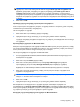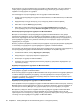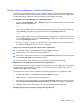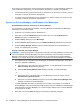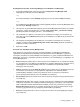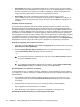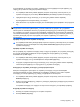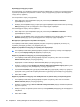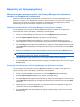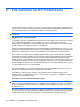ProtectTools (select models only) - Windows 7
ΣΗΜΕΙΩΣΗ Επειδή ο κάτοχος του εγγράφου προσδιορίζει προτεινόµενους υπογράφοντες στο
έγγραφό του, αν δεν είναι επιλεγµένα τα πλαίσια ελέγχου Show sign date in signature line
(Εµφάνιση ηµεροµηνίας υπογραφής στη γραµµή υπογραφής) ή/και Show signer's title in
signature line (Εµφάνιση τίτλου υπογράφοντα στη γραµµή υπογραφής), ο προτεινόµενος
υπογράφοντας δεν θα µπορεί να ε
µφανίσει την ηµεροµηνία ή/και τον τίτλο στη γραµµή υπογραφής
ακόµα και αν οι ρυθµίσεις εγγράφου του προτεινόµενου υπογράφοντα είναι διαµορφωµένες για να
το κάνουν.
8. Κάντε κλικ στο OK.
Προσθήκη γραµµής υπογραφής προτεινόµενου υπογράφοντα
Όταν οι προτεινόµενοι υπογράφοντες ανοίγουν το έγγραφο, θα δουν το όνοµά τους µέσα σε αγκύλες
υποδεικνύοντας ότι απαιτείται η υπογραφή τους.
Για να υπογράψετε το έγγραφο:
1. Κάντε διπλό κλικ στην κατάλληλη γραµµή υπογραφής.
2. Πραγµατοποιήστε έλεγχο
ταυτότητας µε την επιλεγµένη µέθοδο εισόδου ασφαλείας.
Η γραµµή υπογραφής θα εµφανιστεί σύµφωνα µε τις ρυθµίσεις που καθορίζονται από τον κάτοχο
του εγγράφου.
Κρυπτογράφηση εγγράφου του Microsoft Office
Μπορείτε να κρυπτογραφήσετε ένα έγγραφο του Microsoft Office για εσάς και για τις αξιόπιστες επαφές
σας. Όταν κρυπτογραφείτε ένα έγγραφο και το κλείνετε
, εσείς και οι αξιόπιστες επαφές που επιλέγετε
από τη λίστα πρέπει να κάνετε έλεγχο ταυτότητας πριν το ανοίξετε.
Για να κρυπτογραφήσετε ένα έγγραφο του Microsoft Office:
1. Στα προγράµµατα Microsoft Word, Microsoft Excel ή Microsoft PowerPoint, δηµιουργήστε και
αποθηκεύστε ένα έγγραφο.
2. Κάντε κλικ στο µενού Home (Αρχική σελίδα).
3. Κάντε κλικ στο κάτω βέλος δίπλα από την επιλογή
Sign and Encrypt (Υπογραφή και
κρυπτογράφηση) και µετά επιλέξτε Encrypt Document (Κρυπτογράφηση εγγράφου).
Εµφανίζεται το πλαίσιο διαλόγου Select Trusted Contacts (Επιλογή αξιόπιστων επαφών).
4. Κάντε κλικ στο όνοµα µιας αξιόπιστης επαφής που θα µπορεί να ανοίξει το έγγραφο και να
προβάλει τα περιεχόµενά του.
ΣΗΜΕΙΩΣΗ Για να επιλέξετε πολλά ονόµατα αξιόπιστων επαφών, κρατήστε πατηµένο το
πλήκτρο ctrl και κάντε κλικ στα ονόµατα των ατόµων.
5. Κάντε κλικ στο OK.
6. Πραγµατοποιήστε έλεγχο ταυτότητας µε την επιλεγµένη µέθοδο εισόδου ασφαλείας.
Εάν αποφασίσετε να επεξεργαστείτε το έγγραφο αργότερα, ακολουθήστε τα βήµατα που
περιλαµβάνονται στο Signing a Microsoft Office Document (Υπογραφή εγγράφου Microsoft Office).
Όταν η κρυπτογράφηση καταργηθεί, µπορείτε να επεξεργαστείτε το έγγραφο. Ακολουθήστε τις οδηγίες
της παρούσας ενότητας για να κρυπτογραφήσετε
ξανά το έγγραφο.
Κατάργηση της κρυπτογράφησης από έγγραφο του Microsoft Office
Γενικές εργασίες 45